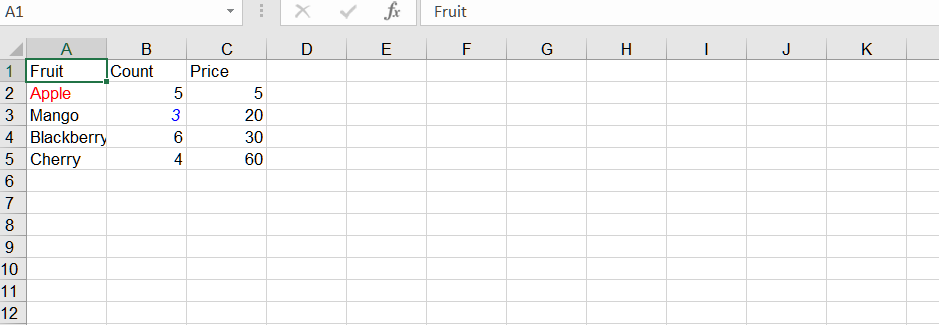Возможные сценарии использования
Когда вы хотите выделить определенные данные, вы можете изменить стиль ячеек.
Как изменить формат ячейки в Excel
Чтобы изменить формат одной ячейки в Excel, выполните следующие шаги:
-
Откройте Excel и книгу, содержащую ячейку, которую вы хотите отформатировать.
-
Найдите ячейку, которую вы хотите отформатировать.
-
Нажмите правой кнопкой мыши на ячейке и выберите “Формат ячеек” в контекстном меню. Кроме того, вы можете выбрать ячейку, перейти на вкладку “Главная” на ленте Excel, щелкнуть на выпадающем меню “Формат” в группе “Ячейки” и выбрать “Формат ячеек”.
-
Появится диалоговое окно “Формат ячеек”. Здесь вы можете выбрать различные параметры форматирования для применения к выбранной ячейке. Например, вы можете изменить стиль шрифта, размер шрифта, цвет шрифта, числовой формат, границы, цвет фона и т. д. Исследуйте различные вкладки в диалоговом окне для доступа к различным параметрам форматирования.
-
После внесения необходимых изменений в форматирование нажмите кнопку “OK”, чтобы применить форматирование к выбранной ячейке.
Как изменить формат ячейки с использованием C#
Чтобы изменить формат ячейки с помощью Aspose.Cells, вы можете использовать следующие методы:
- Cell.SetStyle(Style style)
- Cell.SetStyle(Style style, bool explicitFlag)
- Cell.SetStyle(Style style, StyleFlag flag)
Образец кода
В этом примере мы создаем книгу Excel, добавляем некоторые образцовые данные, получаем доступ к первому листу и получаем две ячейки (“A2” и “B3”). Затем мы получаем стиль ячейки, устанавливаем различные варианты форматирования (например, цвет шрифта, полужирный), и изменяем формат ячейки. Наконец, мы сохраняем книгу в новый файл.